如何COUNTIFS有或Excel中的多准则
基本上,当我们向“ link:/ counting-the-countifs-function-n-excel [COUNTIFS function]”提供多个条件时,它将检查所有条件并返回与所有条件匹配的行。这意味着它基于AND逻辑运行。
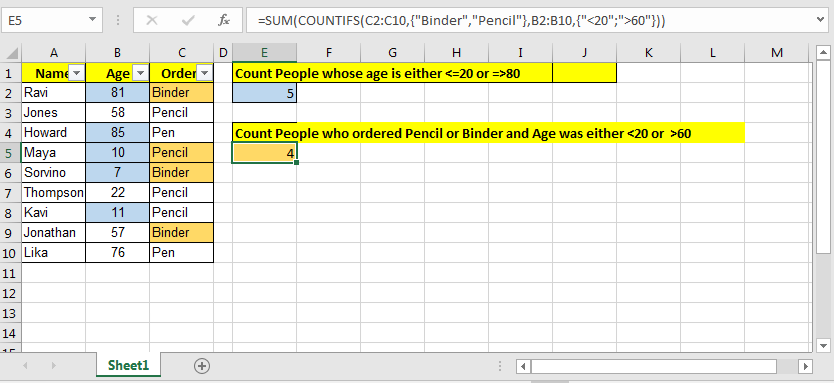
但是,如果您想依靠OR逻辑怎么办?我们需要使用OR逻辑完成COUNTIFS。
使用数组和SUM函数可以轻松完成此操作。让我们看看如何…对多个可选条件使用“或”逻辑进行计数的通用公式
=SUM(COUNTIFS(range{condition1, condition2,...})
带有或
的示例COUNTIFS所以这一次,我有了这些数据。我需要计算年龄小于或等于20或大于或等于80的人。我使用SUM函数和数组来进行计算。来,我告诉你如何。
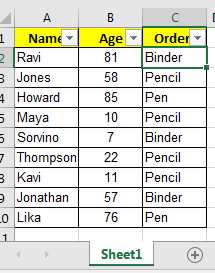
所以我有这两个条件(“ ⇐ 20”,“> = 80”)。他们中的任何一个都必须真实才算在内。所以我写了这个COUNTIF公式
=SUM(COUNTIFS(B2:B10,{"<=20",">=80"})
给出正确答案为5。
如何运作?
COUNTIFS匹配数组\ {“ ⇐ 20”,“> = 80”}的每个元素,并将数组中每个项目的计数记为\ {3,2}。现在您知道Excel中的SUM函数如何工作。 SUM函数将值添加到数组(SUM(\ {3,2})中,并为我们提供结果5。*此评论让我向您展示另一个带有或逻辑的带有多个条件的COUNTIFS示例,这一次我将不作解释。
|| === COUNTIFS多准则示例第2部分
现在这是最后一个,这里有两组`link :/ logical-excel-or-function [OR条件]ʻand一个AND。因此查询是:
算了点铅笔或活页夹的人,而年龄是60:这很棘手,但我知道了。|这是公式
=SUM(COUNTIFS(C2:C10,{"Binder","Pencil"},B2:B10,{"<20";">60"}))
|这给了我4的精确计数
| ===工作原理
实际上这里我使用了二维数组,请注意\ {“ <20”;“> 60”}中的分号。它添加了第二维,或者说数组中的列为\ {1,2; 1,0}。 ,首先找到C2:C10范围内的所有活页夹或铅笔,然后在找到的列表中年龄在20岁以下或60岁以上的脖子。我使用COUNTIFS对具有多个条件的多个条件进行计数。首先,我告诉了我如何使用excel countifs两个条件匹配,然后我们使用countifs多个条件匹配或逻辑。
不用担心excel版本。它将在具有COUNTIF函数和数组公式概念的Excel 2016,Excel 2013,Excel 2010及更早版本中运行。
相关文章:
link:/ counting-countifs-two-criteria-match [如何在Excel中计算两个条件匹配数]
`link:/ logic-formulas-count-cells-contain-this-or-that [如何计算在Excel中包含此或该单元格的单元格]“
热门文章:
link:/ formulas-and-functions-vlookup-function简介[如何在Excel中使用VLOOKUP函数]